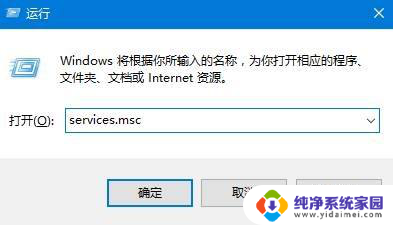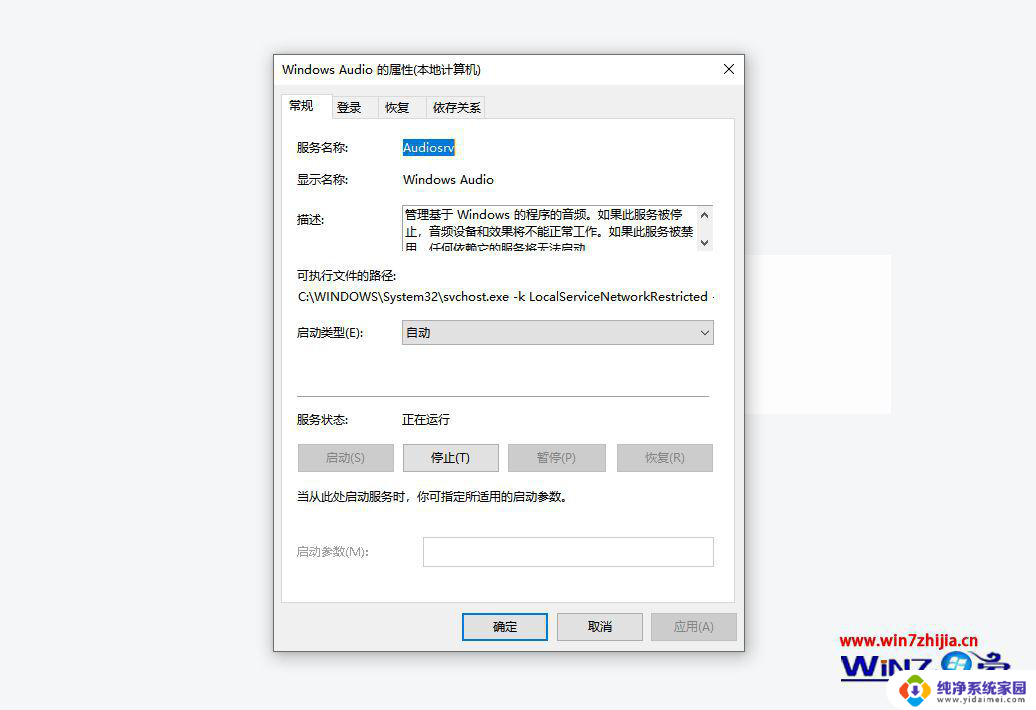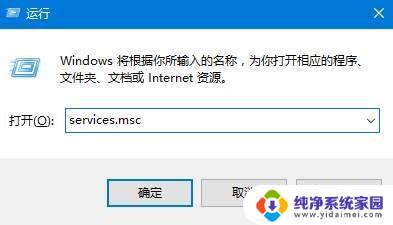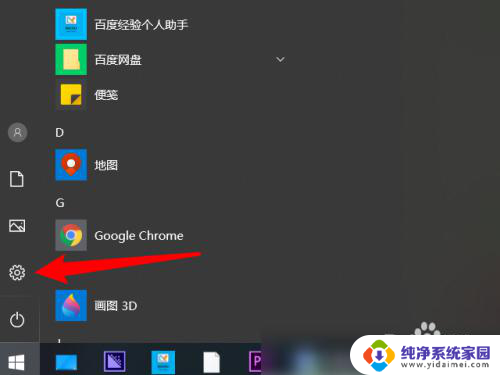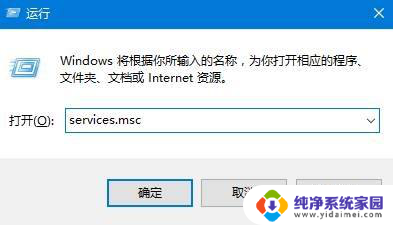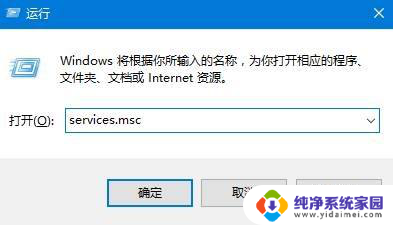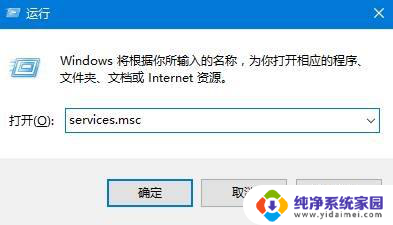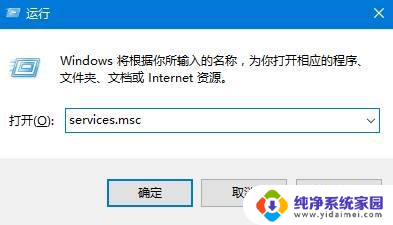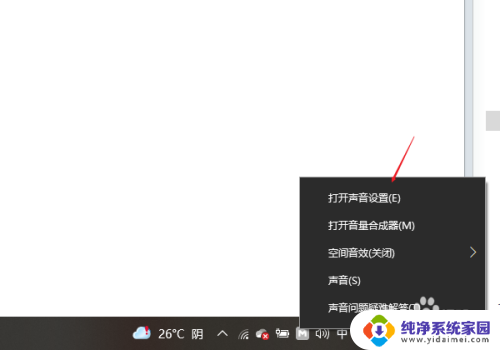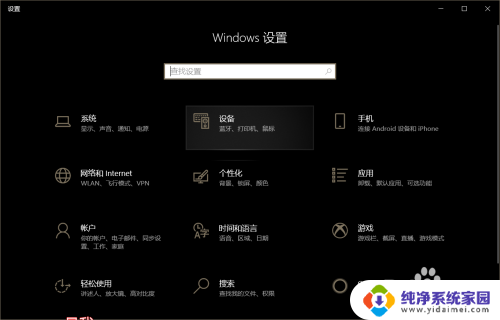声音输出无法找到输入设备 win10声音驱动无法识别输入设备
更新时间:2023-09-11 16:44:54作者:yang
在使用Windows 10的过程中,有时我们可能会遇到声音输出无法找到输入设备的问题,或者声音驱动无法识别输入设备的情况,这种情况下,我们无法正常使用麦克风、耳机等外接设备,给我们的工作和娱乐带来了不便。面对这样的问题,我们需要找到合适的解决方法,以恢复正常的声音输入和输出功能。本文将为大家提供一些可能的解决方案,帮助大家解决声音设备无法识别的困扰。
方法如下:
1.右键点击任务栏左下方的Windows标志, 菜单选取设备管理器。
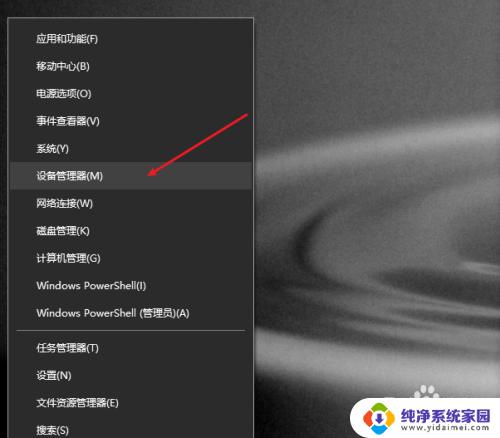
2.寻找相关的设备。
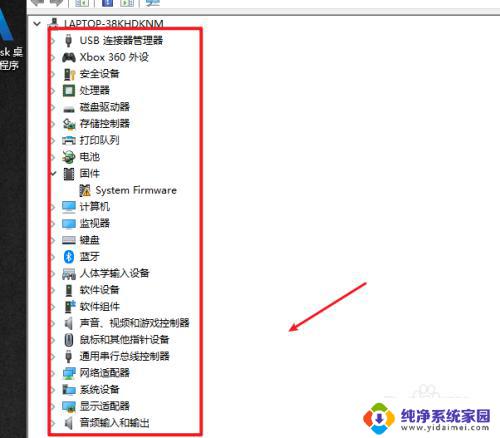
3.右键点击相应的设备,选择卸载设备。
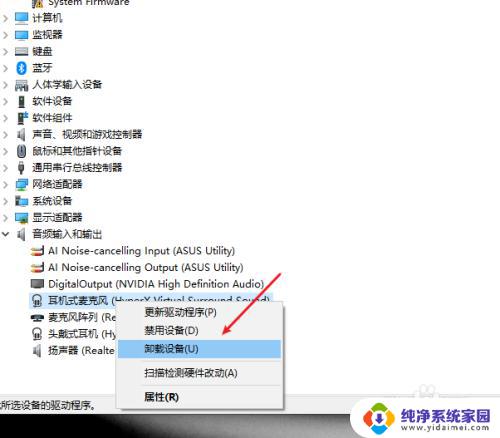
4.弹出卸载设置窗口,选择是。我们需要重新启动电脑,Windows 将会尝试重新安装驱动程式。
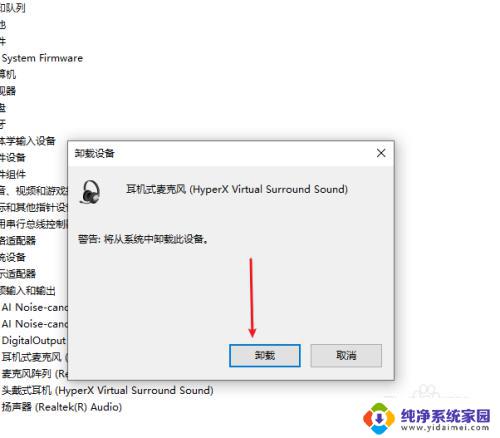
以上是关于无法找到输入设备的解决方法,如果你遇到了相同的问题,可以按照小编提供的方法来解决。